Неопытному пользователю бывает сложно подключить материнскую плату. Обилие проводов, разъёмов, непонятные символы – всё это вызывает ряд вопросов. В данной статье будет подробно рассмотрен вопрос подключения к «материнке» всех остальных устройств, начиная блоком питания и заканчивая USB-штекерами от передней панели.
Подключение передней панели к материнской плате
На любом корпусе (системном блоке) присутствует передняя панель. Естественно, её тоже необходимо подключить к материнской плате, иначе компьютер не удастся даже включить. Помимо этого, на передней панели есть такие (либо близкие по назначению) устройства по управлению компьютером:
- кнопка подачи питания (запуска/отключения) компьютера (POWER SW) (см. как подключить к материнской плате кнопку запуска компьютера);
- кнопка перезагрузки компьютера (RESTART SW);
- индикаторы обращения к винчестеру (жёсткому диску; H.D.D.LED или HD LED);
- звуковые индикаторы (SPEAKER);
- мигающая лампочка на кнопках перезагрузки и включения компьютера (POWER LED +/-);
- USB-порты.

В некоторых случаях названия на штекерах и шлейфах могут отличаться. Вместо POWER SW (power switch – выключатель) может быть написано PWRBTN (power button – кнопка выключения), а RESTART SW (перезагрузка) обозначен как RESET (сброс). Это одни и те же названия, но производители иногда используют синонимичные английские сокращения. Искать соответствия нужно не буквально, а по смысловой нагрузке: PW – POWER, RES – RESET и т. д. Всё это – идентичные значения, написанные разными словами. То же самое можно встретить и на материнской плате.
Чтобы правильно подключить все провода и шлейфы, нужно тщательно изучить и перевести названия во избежание ошибочных действий. Ну или просто воспользоваться документацией по сборке компьютера. Там всё объясняется довольно разборчиво и до мелочей. Более того, указанная информация будет касаться именно конкретного случая и устройства, а не обобщенная.
Место на материнской плате, куда нужно присоединять данные штекеры, выглядит приблизительно так:

Помимо схемы с названиями имеются и цветовые обозначения, идентичные цветам на штекерах. Вызывать проблем данная процедура не должна. Чёрные крестики на рисунке являются «ключами». Они располагаются как на разъёме, так и на шлейфах, но могут иметь разные формы (в зависимости от производителя).
Подключать стоит ключ к ключу, таким образом, не будет допущена ошибка при подсоединении устройств. Если обозначений нет или их трудно рассмотреть, можно попробовать подключать провода надписями «на себя». Также на разъёмах иногда имеются боковые фиксаторы. Они тоже могут выступить ориентиром при подключении.
Все штекеры подключаются до упора, но без применения силы. Обращайте внимание на направляющие элементы для правильного подключения устройств (срезы, блокирующие части, фиксаторы и т. д.).
Кабели от USB-портов подключаются в соответствующие разъёмы. Они могут иметь названия F_USB1, USB1 или просто USB. Количество подобных разъёмов может варьироваться от модели системной платы, но зачастую, их как минимум 2.
Основные устройства при подключении к материнке
1. Закрепление материнской платы на корпусе. Обычно есть 4 стойки (иногда больше, но 4 будет достаточно), на которые и нужно закрепить материнскую плату болтами. С этой процедурой проблем возникнуть не может, т. к. главное и единственное условие – уметь пользоваться отвёрткой. Затягивать болты нужно плотно, но без прикладывания чрезмерных усилий, чтобы не сломать материнскую плату. Если устройство будет стабильно держаться в корпусе и не «ездить», этого более чем достаточно.
Стойки нужны, чтобы отделить материнскую плату от корпуса: они защищают её от замыкания, способствуют дополнительному охлаждению и т. п.
2. Питание. Первым делом, касательно устройств, следует подключить блок питания. Его установка на корпусе не вызывает проблем. Так как множество оставшихся кабелей будут подключаться к другим устройствам, помимо самой материнской платы. Это обеспечит беспрепятственный доступ к присоединению остальных устройств.
Подключить блок питания следует коннектором на 24 контакта (иногда 20). Перепутать его с другими шлейфами не получится (он такой один). Выглядит этот коннектор следующим образом:

Гнездо для блока питания обычно находится на краю материнской платы. Перепутать его невозможно – это единственный разъём такой ширины на два ряда. Никакое другое устройство подключить туда не получится. При подсоединении следует делать это аккуратно, слегка надавливая – до щелчка, чтобы защёлка на разъёме и шлейфе совпадали. Таким же образом закрепляются остальные шлейфы, имеющие фиксаторы.
Все остальные шлейфы от блока питания полностью отличаются друг от друга, поэтому не возникнет вопросов, какой именно кабель к какому устройству предназначается. Если сомневаетесь, ищите направляющие элементы и обозначения. Или воспользуйтесь документацией к приобретённому блоку питания/материнской плате.
Ни в коем случае не подсоединяйте шлейф на 20 контактов в разъём на 24 контакта и наоборот. Это вызовет необратимые повреждения, ремонт которых будет стоить очень дорого. Правило номер один – всегда проверяйте, подойдёт ли конкретный блок питания к используемой модели материнской платы перед покупкой. Это касается любых других устройств, кроме USB 3.0.
3. Винчестер. Шлейф от жёсткого диска бывает широким и не очень. Всё зависит от штекера. Различают две разновидности: IDE и SATA.
Выглядит IDE шлейф следующим образом:

Чёрный разъём (слева) вставляется в жёсткий диск, а синий (справа) – в материнскую плату. Вот так выглядит место на материнской плате, куда нужно вставлять IDE штекер от шлейфа (синий разъём, между двумя чёрными сверху и снизу).

Касательно SATA шлейфа, он размером значительно меньше и вставляется в разъём с обозначением «SATA1», «SATA3» и т. д. Обозначения могут быть любыми, но всегда содержат в себе ключевое слово SATA. Всё зависит от модели материнской платы.
Дисковод, кстати, устанавливается в плату полностью идентичным образом. Но его IDE шлейф присоединяется в более короткий разъём (на предыдущей картинке он чёрного цвета, находится чуть выше синего). В остальном, включая SATA коннектор, подключение дисковода в материнскую плату идентично подсоединению жёсткого диска.
SATA разъём на «материнке» выглядит так:

Это лишь пример, так как подобные разъёмы могут быть разной формы (вертикальные, горизонтальные) и располагаться в разных частях материнских плат.
Также нужно подключить коннектор от блока питания, учитывая направляющие элементы. Проблем с этим, обычно, не возникает. На этом подключение винчестера к материнской плате окончено.
4. Видеокарта. Подключение видеокарты к материнской плате – совершенно не сложный процесс, но с конкретными хитростями, знать которые нужно, чтобы не сломать фиксаторы. На большинстве материнских плат есть зажимы на подобии таких:

Они полностью идентичны фиксаторам на оперативной памяти. Но иногда бывают не совсем очевидные фиксаторы, знать о существовании и принципах работы которых нужно каждому пользователю. Прежде чем подключать видеокарту, внимательно изучите работу фиксаторов. При необходимости отсоединить (или присоединить, если зажимы механического типа) устройство могут возникнуть проблемы.
Сам разъём для видеокарты изображен под цифрой 8:

Вертикальный разъём синего цвета и есть то место, куда вставляется видеокарта. Выпирающий снизу кусочек – стандартный фиксатор. Ошибиться невозможно, так как вставить видеокарту неправильной стороной не получится из-за направляющего среза на разъёме.
Далее к видеокарте подключается (для подавляющего большинства современных моделей) дополнительный источник питания в виде кабеля от блока питания. Зачастую, это коннектор с 4 контактами, но бывают и 2 провода по 2 контакта или 1 провод, но на 8 контактов. Всё зависит от модели и производителя как видеокарты, так и блока питания. В конце с наружной стороны системного блока подсоединяется кабель от монитора – видеокарта полностью готова к пользованию.
5. Корпусные вентиляторы (кулеры). Для подключения данных устройств достаточно закрепить их болтами в надлежащих местах (выбираются индивидуально или следуя документации) и подключить к материнской плате:
- CPU_FAN (CPU – центральный процессор; FAN – вентилятор). Гнездо предназначено для подключения кулера на процессор. Не пытайтесь подсоединить в него шлейф на 4 контакта, если отверстий под них только 3 и наоборот, лучше приобретите подходящий для данного разъёма вентилятор. При неправильном подключении кулер может быстро перегореть или перестать работать, а это грозит перегревом и поломкой центрального процессора. Который, кстати, является самым дорогим устройством в компьютере.
- SYS_FAN (system fan – системный вентилятор). Гнездо создано для всех остальных вентиляторов в корпусе. Кулеры на выдув и прочее охлаждение в системном блоке стоит подключать именно в этот тип разъёмов (последовательность не имеет никакого значения, можно подключать в любой из них). Обычно таких разъёмов несколько, в зависимости от модели материнской платы (SYS_FAN1/2/3 и т. д.). Все они подписаны на «материнке», найти не составит труда.


Видео-инструкция о том, как подключить материнскую плату
В следующем видео в мельчайших подробностях рассматривается подключение материнской платы, объясняются значения шлейфов и разбирается множество дополнительной информации.
Главное в подключении материнской платы – понимание обозначений, ориентир по направляющим элементам (подсказки; отсутствие контакта, разрез в гнезде, ложный «пин» в штекере и т. д.) и аккуратное подсоединение. Если следовать этим правилам, то в следующий раз не понадобится никакая помощь в подключении «материнки» – настолько всё легко и просто.
Источник: masterservis24.ru
Через какой порт лучше подключить монитор: DVI, HDMI, VGA, DP?

Характеристики
Многие современные юзеры персональных ПК заказывают уже готовые сборки. Но для тех, кто предпочитает собирать свой персональный компьютер сам, причем делает это впервые, может оказаться вполне себе открытием, что у разных мониторов разные порты для подключения к видеокарте. Причем они не всегда подходят к тем портам, которые есть на самой видеокарте.
Если сейчас стал практически стандартом HDMI порт, который есть практически на всех современных телевизорах, мониторах и картах, то ранее порты были другими, и было их больше. Потому пользователи сталкивались с такой проблемой, когда монитор имеет кабель с одним штекером, а порт на видеокарте совершенно другой. Но и эта проблема решалась вполне легко. Но обо всем подробнее расскажем чуть ниже.
Разъемы для подключения монитора
В данное время, когда компьютерная техника буквально вышла на новый уровень, HDMI стал самым популярным портом в виду универсальности. Но и сегодня можно встретить мониторы, которые использую для подключения совсем другие порты. Стоит их как следует рассмотреть:

VGA – это миниатюрный порт в пятнадцать контактов. Ранее на территории СНГ он был практически основным, начиная с 2000-нх годов и использовался еще лет 10-12 как основной для подключения монитора к системному блоку. Сам порт выглядит как перевернутая сверху вниз трапеция со скругленными углами, внутри которой есть несколько отверстий (15). По бокам в металлической плашке также имеются два отверстия побольше, которые внутри имеют резьбу.
Штепсель выглядит почти также, только вместо контактных отверстий сами контакты, а вместо дырочек с резьбой два винта. Именно к боковым отверстиям штепсель и прикручивается, тем самым обеспечивая надежную фиксацию. Этот порт практически всегда был синего цвета.

DVI – еще один порт, который до сих пор популярен, но используется уже давно. Пришел на смену VGA. Имеет два подвида – DVI-I и DVI-D. Довольно сильно похож на VGA соей конструкцией. Но вместо пятнадцати контактов здесь из 24/28, в зависимости от разновидности.
Сам порт выглядит как перевернутая трапеция белого цвета, внутри ровно расположены 24 квадратных отверстия, а чуть сбоку еще несколько отверстий под контакты.
Есть также два винтовых крепления. Штепсель выглядит соответственно совершенно наоборот, вместо отверстия сами контакты, а вместо винтовых ложементов сами винты. Крепится точно также, как и VGA. Есть только аналоговые разновидности, есть только цифровые, а есть и комбинированные варианты. С VGA совсем не «дружит», но на выручку может прийти переходник.

DP – он же Display Port. Довольно симпатичный с виду порт, маленький, компактный и чем-то напоминающий USB, только используется в среде передачи видеосигнала. Этот порт рассчитывался как полная замена DVI, но все же «переплюнуть» его так и не смог в аспекте популярности. Хотя по характеристикам данный порт действительно отличный. Длина кабеля может достигать 15 метров.
И даже при такой длине скорость передачи сигнала остается на максимальном уровне в 21,6 Гбит/с.
Помимо этого, он вполне может дать разрешение до 3840 х 2400 при 60 Гц. Или же в 2560 х 1600 точек при 165 Гц. Также можно можно подключать сразу два монитора с разрешением 2560 х 1600 точек и частотой 60 Гц, например, если такая техника используется в компьютерном клубе. Сам кабель крепится к порту не винтами, как в двух вариантах, описанных выше, а специальной защелкой, что гораздо удобнее, так как не приходится постоянно крутить винты.

HDMI – полностью расшифровывается как High Definition Multimedia Interface. Основной интерфейс для подключения современных мониторов, да и практически всей видео техники. Сам порт имеет три разные версии, которые существенно отличаются по характеристикам:
- версия 1,4. Поддерживает разрешение изображения в 4К, а скорость передачи данных при этом составляет 10,2 Гбит/с. При 60 Герцах даст разрешение до 2К, а при 120 Гц только Full HD (1920×1080);
- версия 2,0. Поддерживает разрешение изображения в 5К, а скорость передачи данных при этом составляет 18 Гбит/с. При 60 Герцах даст разрешение до 4К, а при 120 Гц только 2K (2560×1440);
- версия 2,1. Поддерживает разрешение изображения в 10К, а скорость передачи данных при этом составляет 48 Гбит/с. При 60 Герцах даст разрешение до 8К, а при 120 Гц только 4K (3840×2160).
Каким кабелем лучше подключать монитор к компьютеру?

Вопрос стоит не в том, какой кабель будет лучше. Чаще всего кабель выбирается тот, который подходит к порту вашей видеокарты, ведь далеко не всегда на ней есть два, а тем более три варианта интерфейсов. Если порт только один, то и вариант будет один, брать тот кабель – который подойдет к порту. Другой вопрос – если порты у монитора и карты разные, но и эту проблему можно решить, а с помощью каких вариантов, мы расскажем чуть ниже.
Касательно характеристик кабеля – чем он короче, тем будет стабильнее сигнал. Любой кабель, если он будет длинным, будет лежать в скрутках и при этом не будет иметь толстого экранирующего слоя, будет мешать сам себе. То есть, сигнал будет проходить существенно медленнее. Это может не сильно отображаться на самом изображении, если монитор небольшой.
Но, если вы решите посмотреть фильм в 10К, а кабель будет метров 20, то проблемы однозначно будут. Потому, длина кабеля должна быть оптимальной, так, чтобы он лишь немного провисал.
Какие бывают переходники и можно ли их использовать?
Подходя к вопросу, что делать, когда порт на карте один, а интерфейс у монитора другой, нельзя не упомянуть переходники. Это небольшие модули с перепаянными контактами, которые устанавливаются между кабелей от монитора и видеокартой. То есть, на входе они имеют один интерфейс. А на выходе другой.
Можно ли их использовать? Можно, но осторожно. Хороший качественный переходник стоит 500 рублей. Средняя цена на качественную продукцию порой достигает 3-4 тысяч. Но лучше раскошелится и взять нормальный модуль.
Многие решают сэкономить, заказывают на всем известной китайской платформе дешевенькие переходники. Но никто вам не даст гарантии, что он будет работать и выдавать отличное изображение, не говоря уже о том, что он не принесет вреда видеокарте.
Что лучше для монитора: DVI, HDMI, VGA, DP?
Отвечая на этот вопрос, следует исходить из трех аспектов:
- что вы будете смотреть и в каком качестве;
- какие порты вообще имеются на мониторе и карте;
- как далеко будет расположен монитор от системного блока.
Если качество видео, которое вы планируете смотреть или транслировать, предположительно будет 4К и выше, то здесь лучим выбором будет HDMI. Учитывая, что этот интерфейс поддерживает сверх высокие разрешения, намного разумнее использовать его. Купить качественный кабель, который подойдет по длине, и можно радоваться отличной цветопередаче и четкости. Это особенно важно для стримеров
Если порт только один, то здесь, собственно, без вариантов. Кабель придется использовать тот, который подойдет под ваши порты.
Ну а если монитор расположен от системного блок далеко, то разумнее взять DP, так как его длина может достигать 15 метров. Конечно, при условии, что этот порт есть и в мониторе и в видео карте.
Источник: monitortop.ru
Как подключить монитор к компьютеру
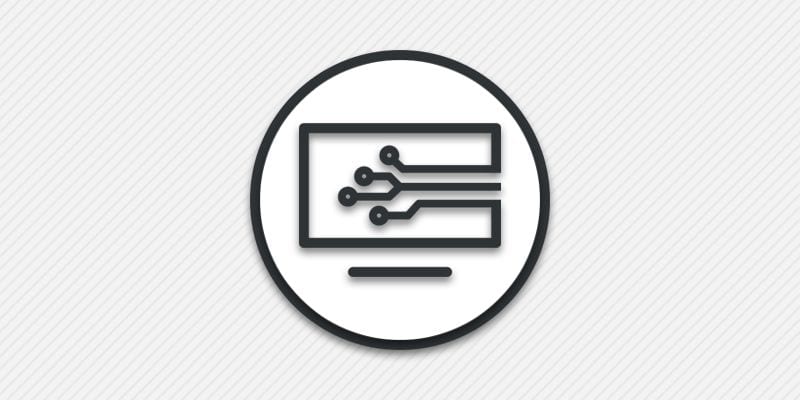
Процесс подключения монитора к компьютеру обычно сводится к соединению кабелем соответствующих видеоразъемов. В статье вы найдете подробную инструкцию, как подключить монитор к компьютеру, какие бывают видеоразъемы и чем отличаются, а так же решение наиболее распространенных неполадок.
Инструкция подключения монитора к компьютеру
- Распакуйте монитор и извлеките из коробки, если устройство новое.
- Подсоедините и закрепите подставку.
- При необходимости снимите защитный кожух прикрывающий разъемы подключения.
- Подключите видео кабель в доступный видеоразъем монитора. При подключении VGA или DVI кабеля дополнительно зафиксируйте разъем двумя боковыми винтами.
- Другой конец кабеля подключите в соответствующий разъем видеокарты компьютера. Либо же подключите в соответствующий разъем на материнской плате, если в процессоре имеется встроенное графическое ядро.
- Подключите кабель питания в разъем на мониторе. Вилку кабеля питания подключите в электрическую розетку.
- При необходимости закройте прикрывающий разъемы кожух.
- Включите системный блок. Изображение появится через несколько секунд после загрузки системы. Если изображение не появилось – нажмите кнопку включения на мониторе.
Типы разъемов
Для подключения монитора используются разъемы с передачей двух типов сигнала: аналогового и цифрового. С 2010 года аналоговый разъем признан устаревшим и активно замещается разъемами цифрового типа. При этом некоторые мониторы и видеокарты ещё выпускаются с дополнительным наиболее актуальным аналоговым разъемом.
S-Video
Аналоговый разъем, разработанный в конце 1980-х годов для видеомагнитофонов и видеокамер. Устарел и встречается преимущественно в старых видеокартах и TV тюнерах.
Максимальное разрешение передачи изображения 768×576, частота обновления 25 Гц.
D-Sub (VGA)
Аналоговый разъем часто именуемый VGA. Наиболее распространенный разъем, сохранившийся в некоторых мониторах и видеокартах. Узнаваем по распространенному синему пластику разъема и штекера. В современных видеокартах для полноценной работы обычно требуется установка соответствующих драйверов. Разъем так же можно использовать за счет конвертера, преобразовывающего цифровой сигнал в аналоговый.
Максимальное разрешение передачи изображения 2048×1536, частота обновления 85 Гц.
Digital Visual Interface (DVI)
Универсальный разъем, постепенно вытесняемый компактными и современными цифровыми разъемами. DVI доступен в трех исполнениях: только аналоговая передача DVI-A, только цифровая передача DVI-D, аналоговая и цифровая передача DVI-I. Разъем DVI-I предпочтительнее, так как позволяет передавать два типа сигнала. Причем для передачи аналогового сигнала достаточно пассивного переходника. Если в видеокарте и мониторе используются разные виды разъема — DVI-A и DVI-D, тогда для подключения необходим активный переходник для преобразования сигнала.
DVI разъем совместим с HDMI и работает при помощи пассивного переходника. Для передачи звука требуется дополнительный переходник.
Максимальное разрешение передачи изображения 2560×1600, частота обновления 60 Гц.
High-Definition Multimedia Interface (HDMI)
Цифровой разъем с поддержкой аудиосигнала. На пропускную способность, разрешение и поддержку технологий влияет спецификация разъема. Наиболее актуальная спецификация – 2.1, позволяющая транслировать сигнал в разрешении до 10К. Для вывода изображения в разрешении 4К требуется кабель со спецификацией не ниже 1.4, а так же поддержка соответствующей спецификации видеокартой и монитором.
Максимальное разрешение передачи изображения до 10К, частота обновления до 120 Гц.
DisplayPort (DP)
Наиболее современный и актуальный цифровой разъем, позволяющий одновременно передавать изображение и звук. На возможности разъема так же влияет спецификация. Версия DP 2.0 позволяет передавать изображение разрешением 8К и частотой 60 Гц или 4К до 240 Гц.
DisplayPort Alt Mode и Thunderbolt
Разъемы выполнены в виде обычного USB-C с возможностью передачи изображения и звука с параметрами соответствующими для DisplayPort. При этом Thunderbolt только с версии 3 использует разъем USB-C.
Решение неполадок при подключении монитора к компьютеру
Нет изображения
Обычно неисправность возникает из-за неподходящего кабеля. Физически разъемы идентичны, при этом порт может воспринимать только аналоговый сигнал, а подается цифровой или наоборот. Путаница часто возникает при подключении устройств разных годов выпуска. Легко спутать нужный разъем DVI, в частности при наличии нескольких интерфейсов.
А некоторые кабели с разными штекерами необходимо подключать определенной стороной к соответствующему оборудованию. Поэтому стоит проверить тип разъема и подобрать соответствующий кабель. Возможно, для полноценной работы может понадобиться активный переходник или конвертер сигнала.
Изображение пропадает или отображаются «артефакты»
Причина часто в ненадежном подключении кабеля с разъемом. Проблема обычно возникает с VGA и DVI разъемами, реже с HDMI. Из-за крупных габаритов VGA и DVI необходимо дополнительно фиксировать винтами штекер с разъемом. В HDMI нет дополнительных фиксаторов, как в случае с DisplayPort и кабель может выскочить из разъема, если случайно задеть кабель или потянуть.
Для 4К монитора нет соответствующего разрешения в настройках
Отсутствие подходящего разрешения или частоты обновления возникает из-за несоответствия типа кабеля, обычно с HDMI и DP. Для достижения необходимой пропускной способности необходим кабель, соответствующий версии порта в мониторе и видеокарте/материнской плате. Если спецификация оборудования версии 1.3, то и кабель должен быть версии 1.3 или выше.
Нет изображения на втором мониторе
При подключении нескольких экранов часто требуется задать режим работы вспомогательного экрана. Для этого следует открыть меню «Разрешение экрана» и выбрать в поле «Несколько дисплеев» вариант «Расширить эти экраны».
Вывод
В статье детально описано, как подключить монитор к компьютеру. Порядок действия обычно сводится к подсоединению видеокабеля в нужный разъем экрана и видеокарты/материнской платы. При этом часто при физическом соответствии разъемов изображение может не отображаться. Причина обычно в подходящем типе кабеля и решается полной заменой кабеля или подключением активного переходника.
Какие у вас имеются вопросы? Оставляйте сообщения в комментариях внизу статьи.
Источник: androfon.ru